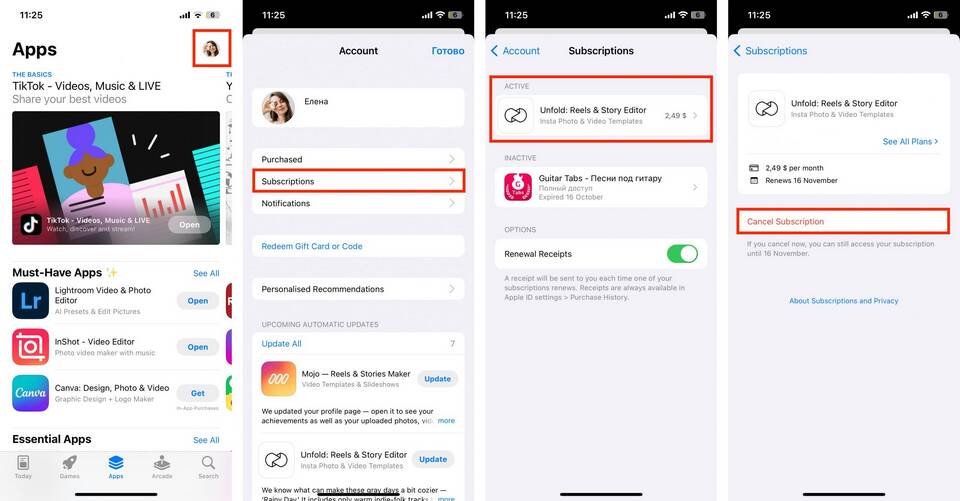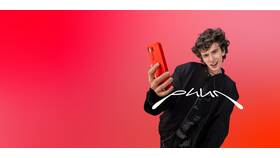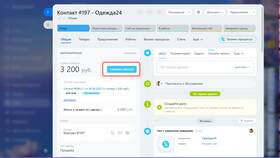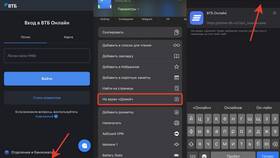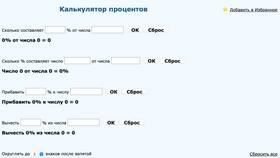Отмена автоматического продления подписки в приложениях требует различных действий в зависимости от платформы и способа оформления. Рассмотрим пошаговые инструкции для всех популярных платформ.
Содержание
Отмена подписки на устройствах Android
Через Google Play
- Откройте приложение Google Play
- Нажмите на значок профиля в правом верхнем углу
- Выберите "Подписки"
- Найдите нужное приложение в списке
- Нажмите "Отменить подписку"
- Подтвердите отмену
Через приложение
| Действие | Описание |
| Открытие настроек | Найдите раздел "Подписка" или "Платежи" в приложении |
| Отмена | Выберите "Управление подпиской" → "Отменить" |
Отмена подписки на iOS
Через настройки устройства
- Откройте "Настройки" на iPhone или iPad
- Нажмите на ваш Apple ID вверху экрана
- Выберите "Подписки"
- Найдите нужное приложение
- Нажмите "Отменить подписку"
Через App Store
- Откройте App Store
- Нажмите на аватар профиля
- Выберите "Подписки"
- Найдите приложение для отмены
- Следуйте инструкциям на экране
Отмена через сайт разработчика
Для подписок, оформленных на сайте
- Авторизуйтесь на сайте разработчика
- Перейдите в раздел "Подписки" или "Платежи"
- Найдите активную подписку
- Выберите "Отменить подписку"
Что потребуется
| Элемент | Необходимость |
| Учетные данные | Логин и пароль от аккаунта |
| Электронная почта | Для подтверждения отмены |
Важные особенности отмены
Сроки действия
- Подписка остается активной до конца оплаченного периода
- Автопродление отключается немедленно
- Доступ к премиум-функциям сохраняется до даты окончания
Возврат средств
- Возврат возможен только за неиспользованный период
- Требуется обращение в поддержку магазина приложений
- Не все подписки подлежат возврату
Заключение
Отмена подписки приложения выполняется через магазин приложений, настройки устройства или сайт разработчика. После отмены рекомендуется проверить статус подписки и убедиться, что автоматическое продление действительно отключено. Сохраняйте подтверждение отмены до окончания текущего платежного периода.